Se sei alla ricerca di un metodo pratico e rapido per trasferire alcuni tuoi file dall’iPhone al PC, allora sei finito nel posto giusto. Di seguito, infatti, ti facciamo scoprire una strategia geniale per effettuare questa operazione. Ecco tutto quello che c’è da sapere e come fare per mettere in pratica il tutto.
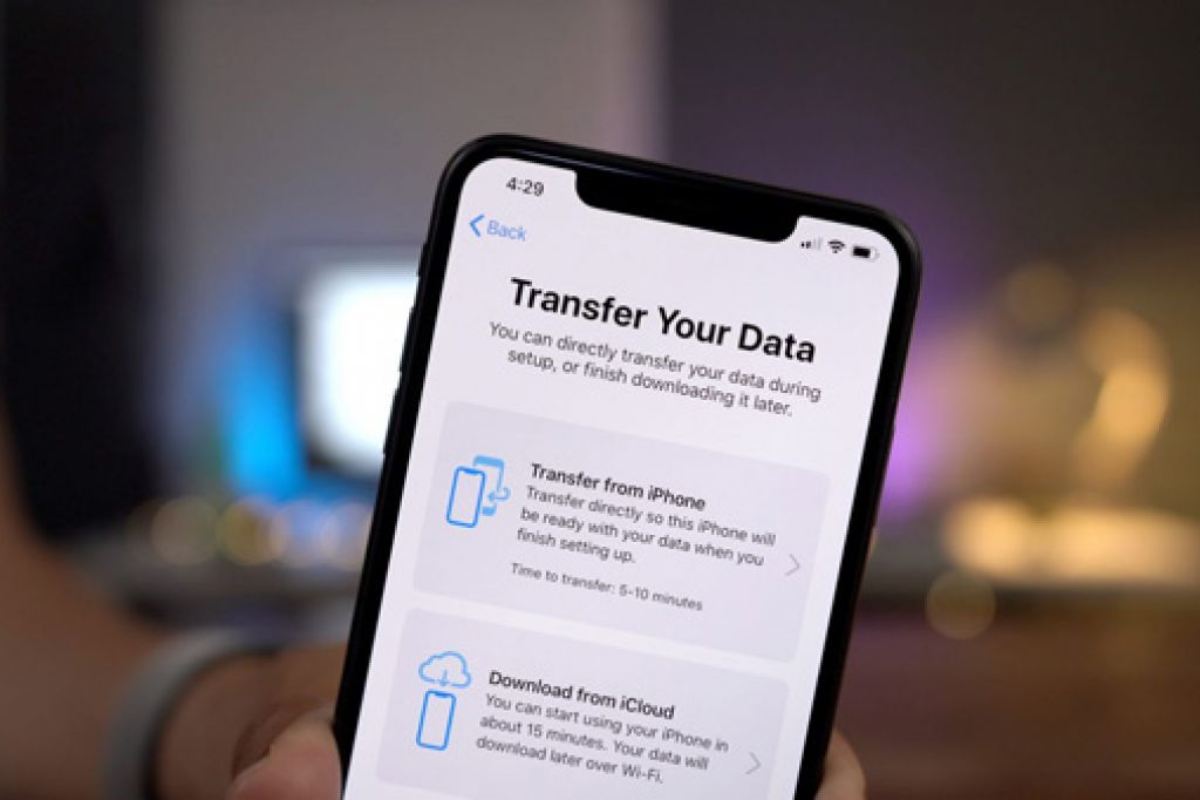
Se hai esigenza di trasferire alcuni tuoi file, foto o altro dal tuo iPhone al PC, esiste una soluzione davvero molto interessante da mettere in atto. Sul proprio melafonino, infatti, potrebbero essere presenti alcuni contenuti da voler far passare sul tuo personal computer. Esistono diversi metodi per sincronizzare i file e per eseguire con successo il trasferimento tra l’iPhone e il computer Windows.
L’iCloud è, senza dubbio, il metodo maggiormente classico e sfruttato dagli utenti per eseguire operazioni di questo tipo. In pratica, questo servizio consente di caricare il tutto su iCloud e di eseguire il trasferimento o di trovare tutti i file su un altro dispositivo. La versione gratuita di iCloud, però, presenta appena 5 GB di spazio di archiviazione.
Nei prossimi paragrafi ti indichiamo una strategia davvero performante e geniale per eseguire in modo libero il passaggio di file fra i vari dispositivi. Ecco tutti i dettagli a riguardo.
Come eseguire il trasferimento dei file da iPhone a PC: una strategia pazzesca
Per eseguire il trasferimento dei file da iPhone a PC dovrai eseguire alcuni semplici passaggi che ora andiamo a indicare. In pochi secondi otterrai qualcosa di inaspettato e che potrebbe realmente darti una mano d’ora in avanti. Ecco tutte le informazioni.

La prima cosa da fare sarà quella di premere il pulsante Windows sulla tastiera e cercare la funzionalità “Collega cellulare” sulla finestra che si aprirà sullo schermo del tuo PC di riferimento.
Cosa succederà ora? Quali altre mosse dovrai eseguire?
Il procedimento da mettere in pratica
Chiariamo subito che questo processo funzionerà non solo con gli iPhone, ma anche con i dispositivi Android. Una volta avviata la funzionalità dovrai inquadrare il QR Code che apparirà sullo schermo del PC con il tuo iPhone. A questo punto dovrai inserire il codice che ti arriverà sul telefono.
Il tuo iPhone si connetterà immediatamente al PC. Dovrai cliccare sull’immagine del telefono che apparirà sullo schermo e sbloccherai il mirroring – vale a dire la duplicazione dei dati – del tuo iPhone sul PC.
Con questa mossa, potrai controllare il tuo telefono sullo schermo del PC direttamente con mouse e tastiera ed eseguire in modo pratico e veloce il trasferimento di tutti i file che ti interessano.







